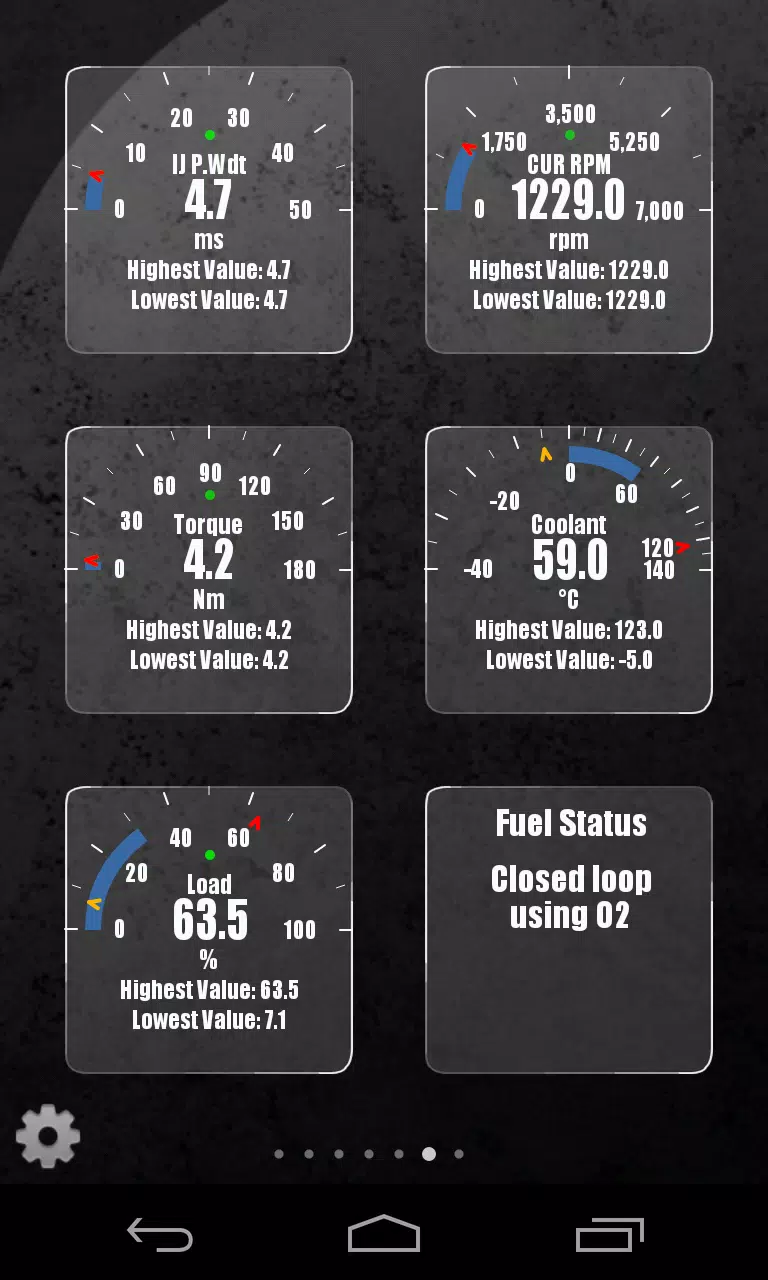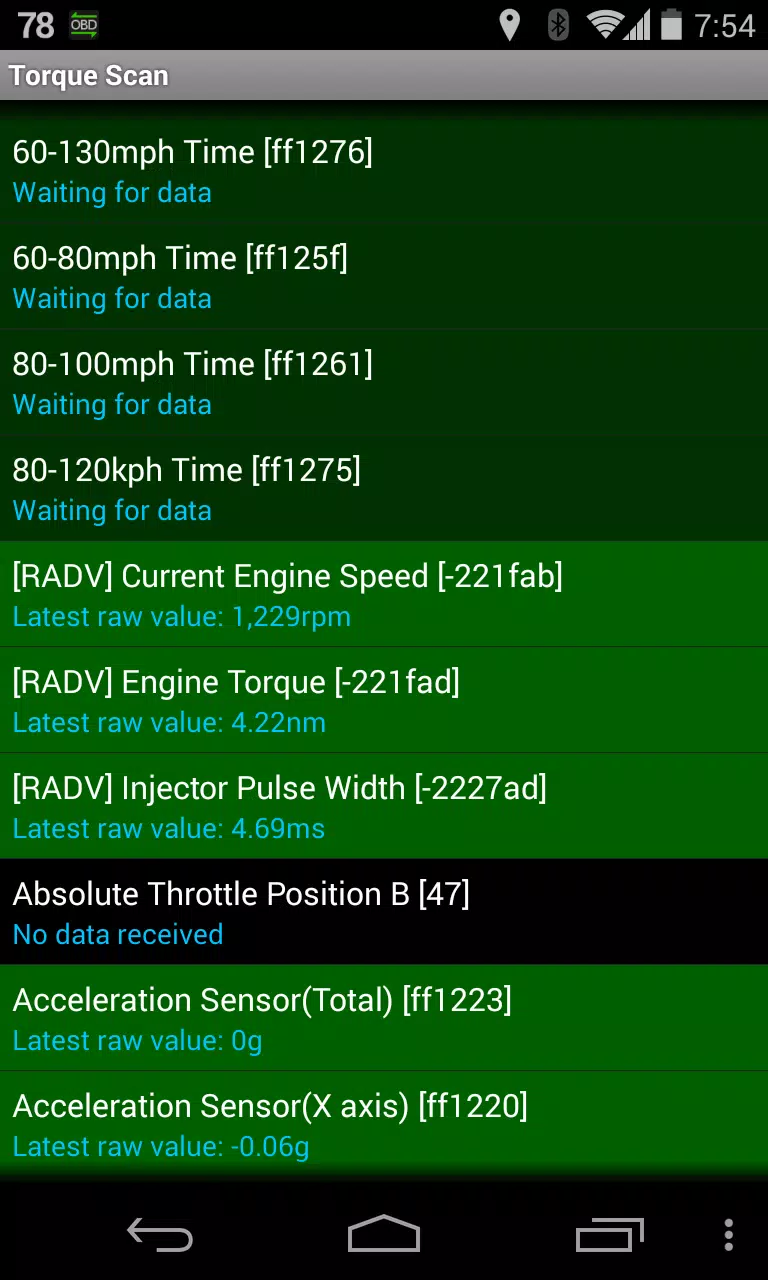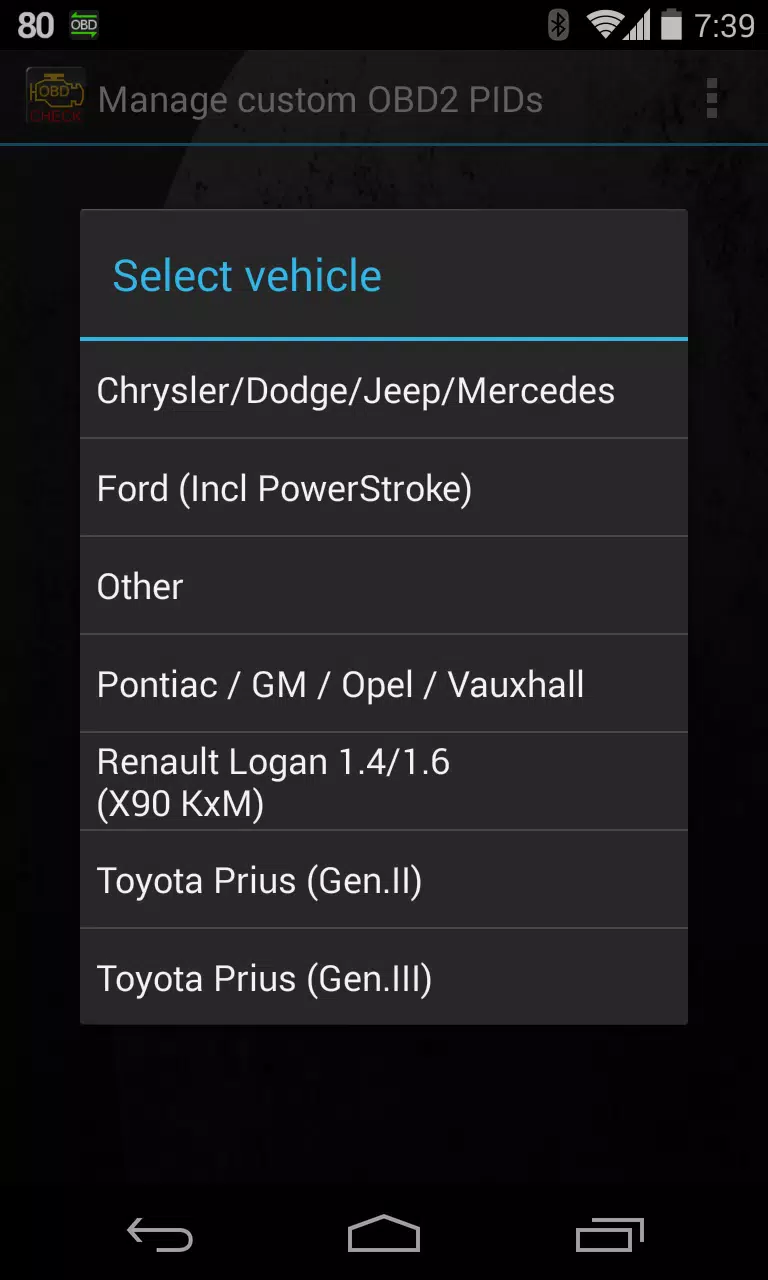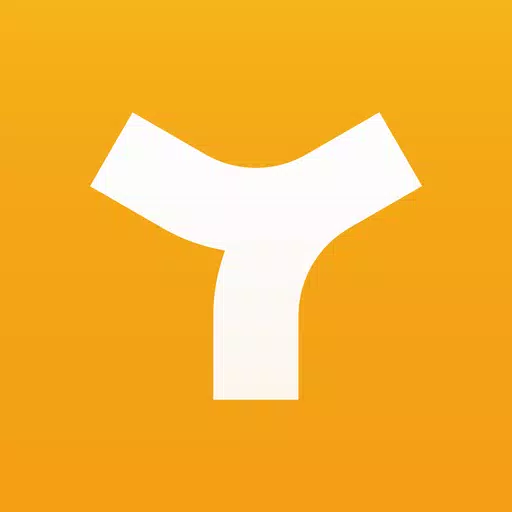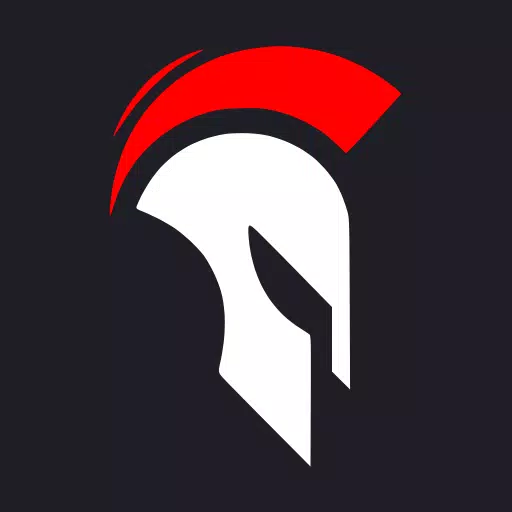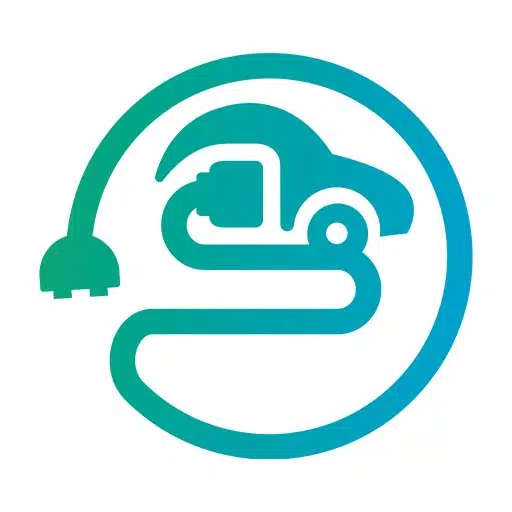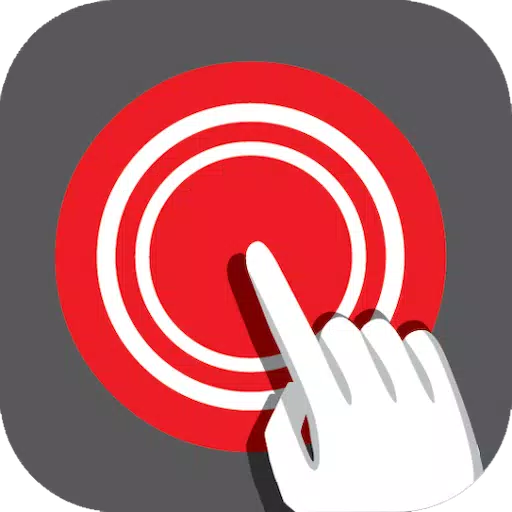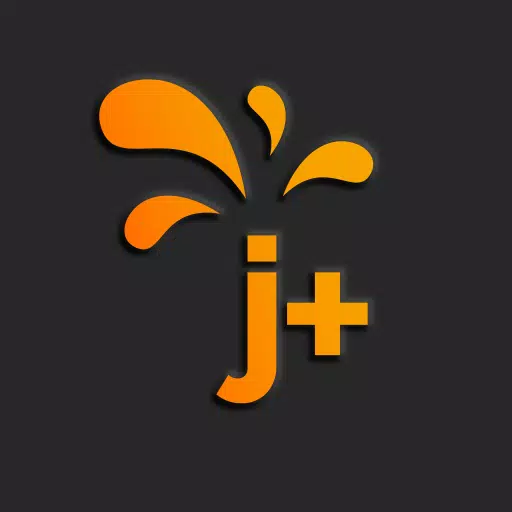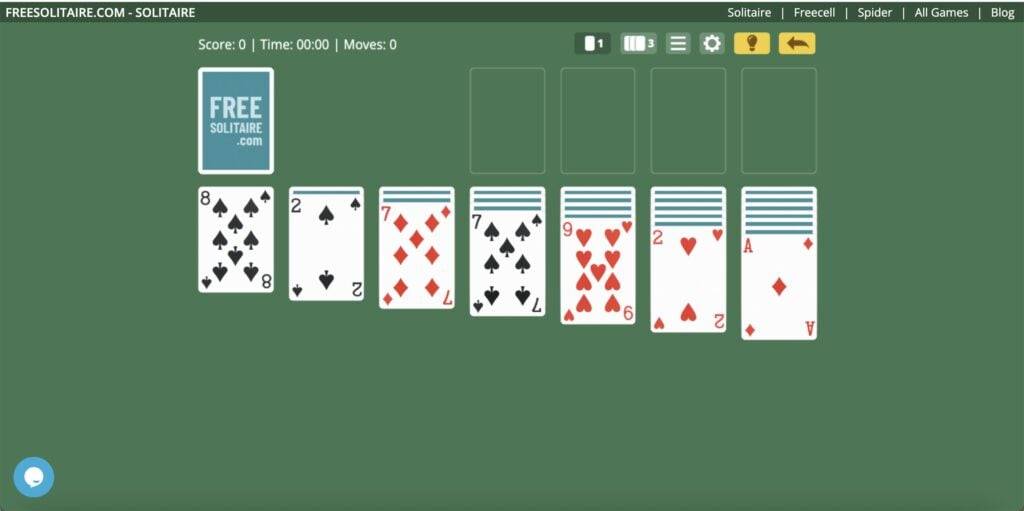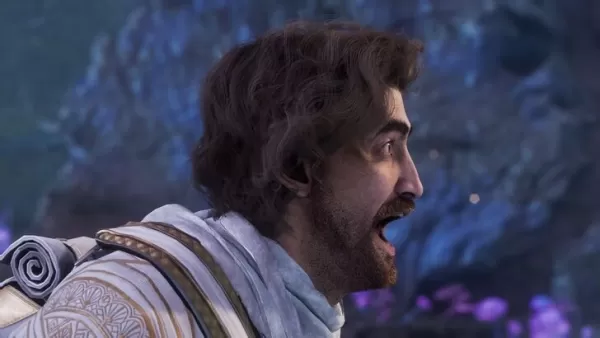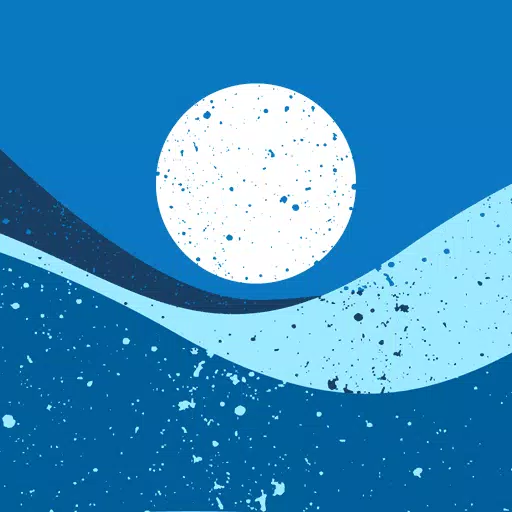Surveiller les paramètres Renault spécifiques avec un plugin LT avancé pour Torque Pro
Améliorez votre expérience de surveillance des véhicules en intégrant le plugin LT avancé dans Torque Pro, vous permettant de suivre des paramètres Renault spécifiques en temps réel. Ce plugin étend les capacités de Torque Pro en ajoutant des données de capteurs spécialisées pour les véhicules Renault, vous permettant de tester le plugin avec un ensemble limité de capteurs avant d'effectuer un achat. Veuillez noter que cette version n'inclut pas les capteurs calculés tels que le cycle de service d'injecteur (%).
Remarque de compatibilité: Bien que le plugin LT avancé puisse prendre en charge d'autres modèles et moteurs Renault, il a été spécifiquement testé sur des modèles équipés de DiagonCan (Canbus uniquement), y compris:
- Captur 1.2 (x87 H5F)
- Captur 1.5 DCI (x87 k9k)
- Clio-III 1.6 (x85 kxm)
- Clio-III 1.5 DCI (x85 k9k)
- DUSTER 1.6 (x79 k4m)
- DUSTER 1.5 DCI (x79 k9k)
- Fluence 1.6 (x38 H4M)
- Fluence 1.5 DCI (x38 k9k)
- Laguna-III 2.0 (x91 M4R)
- Laguna-III 1.5 DCI (X91 K9K)
- Logan 1.4 / 1,6 (x90 kxm)
- Logan 1.5 DCI (x90 k9k)
- Megane-III 1.6 (x95-m H4M)
- Megane-III 1.5 DCI (X95-M K9K)
- SANDERO 1.6 (B90 KXM)
- SANDERO 1.5 DCI (B90 K9K)
- Scenic-III 1.6 (X95-S H4M)
- Scenic-III 1.5 DCI (X95-S K9K)
- Symbole 1.6 (l35 kxm)
Pour des informations détaillées sur les moteurs Renault, visitez http://en.wikipedia.org/wiki/List_Of_Renault_Engines .
IMPORTANT: Le plugin LT avancé nécessite que la dernière version de Torque Pro fonctionne correctement. Ce n'est pas une application autonome et ne fonctionnera pas sans Torque Pro.
Étapes d'installation du plugin:
- Après avoir téléchargé le plugin depuis Google Play, vérifiez sa présence dans la liste des applications installées de votre appareil Android.
- Ouvrez le couple pro et appuyez sur l'icône "LT avancée".
- Choisissez le type de moteur correct et retournez à l'écran principal Torque Pro.
- Accédez aux "Paramètres" de Torque Pro.
- Confirmer que le plugin est répertorié sous "Paramètres"> "Plugins"> "Plugins installés".
- Faites défiler pour "gérer des pides / capteurs supplémentaires".
- Cet écran ne montre généralement aucune entrée, sauf si vous avez déjà ajouté des PID prédéfinis ou personnalisés.
- Dans le menu, sélectionnez "Ajouter un ensemble prédéfini".
- Assurez-vous de sélectionner l'ensemble correct pour votre type de moteur Renault.
- Après sélection, les entrées supplémentaires doivent apparaître dans la liste supplémentaire des PID / capteurs.
Ajout d'écrans:
- Une fois les capteurs supplémentaires ajoutés, accédez aux informations / tableau de bord en temps réel.
- Appuyez sur la touche du menu et sélectionnez "Ajouter l'affichage".
- Choisissez le type d'affichage souhaité (cadran, bar, graphique, affichage numérique, etc.).
- Sélectionnez le capteur approprié dans la liste. Les capteurs de LT avancés sont préfixés avec "[radv]" et sont généralement répertoriés près du haut, après les capteurs de temps.
Les futures mises à jour comprendront plus de fonctionnalités et de paramètres. Vos commentaires et suggestions sont les bienvenus pour améliorer le plugin.
Quoi de neuf dans la version 2.0 (mise à jour le 14 décembre 2019):
- Gestion API26 + améliorée pour les plugins tiers, s'alignant avec le correctif principal de Torque.
Mots clés : Auto et véhicules